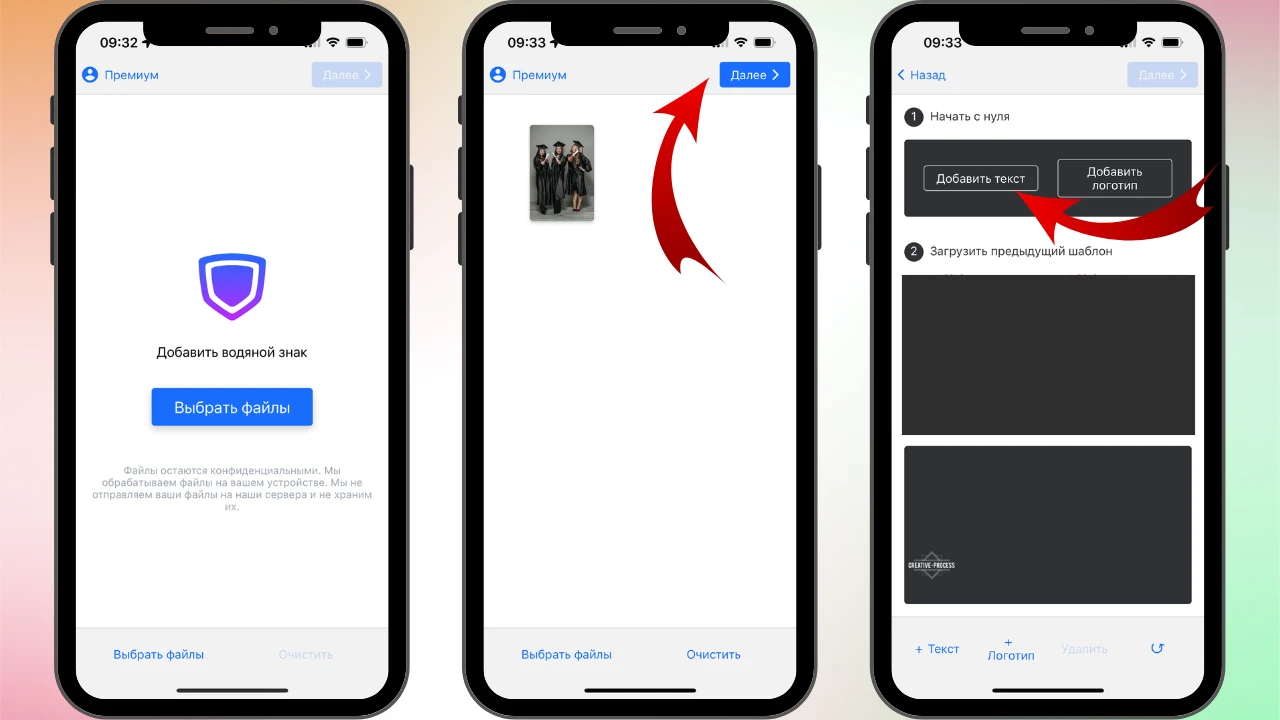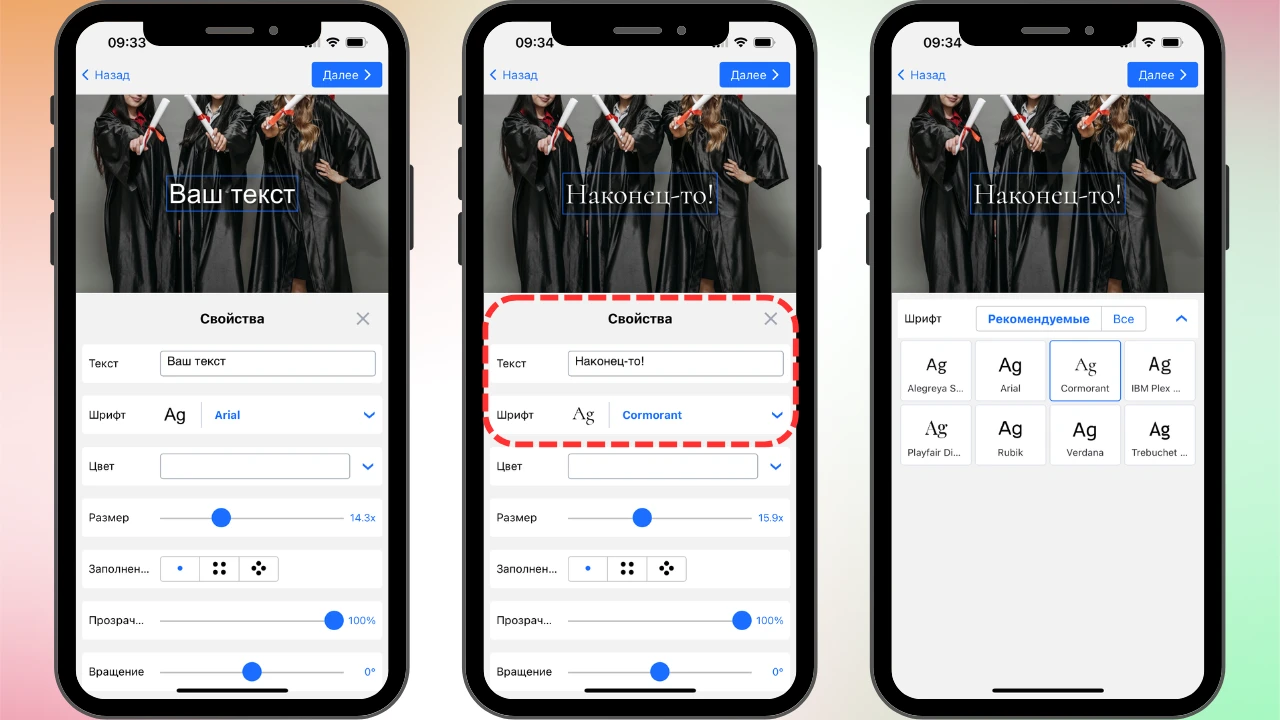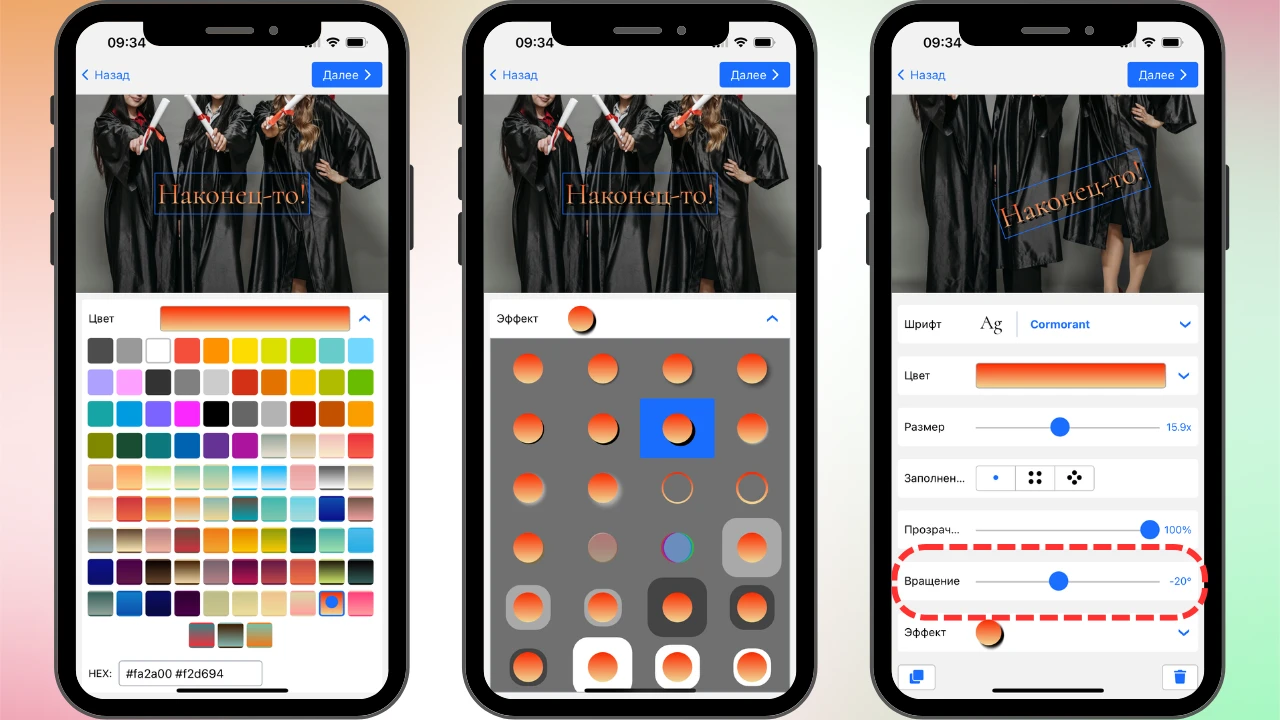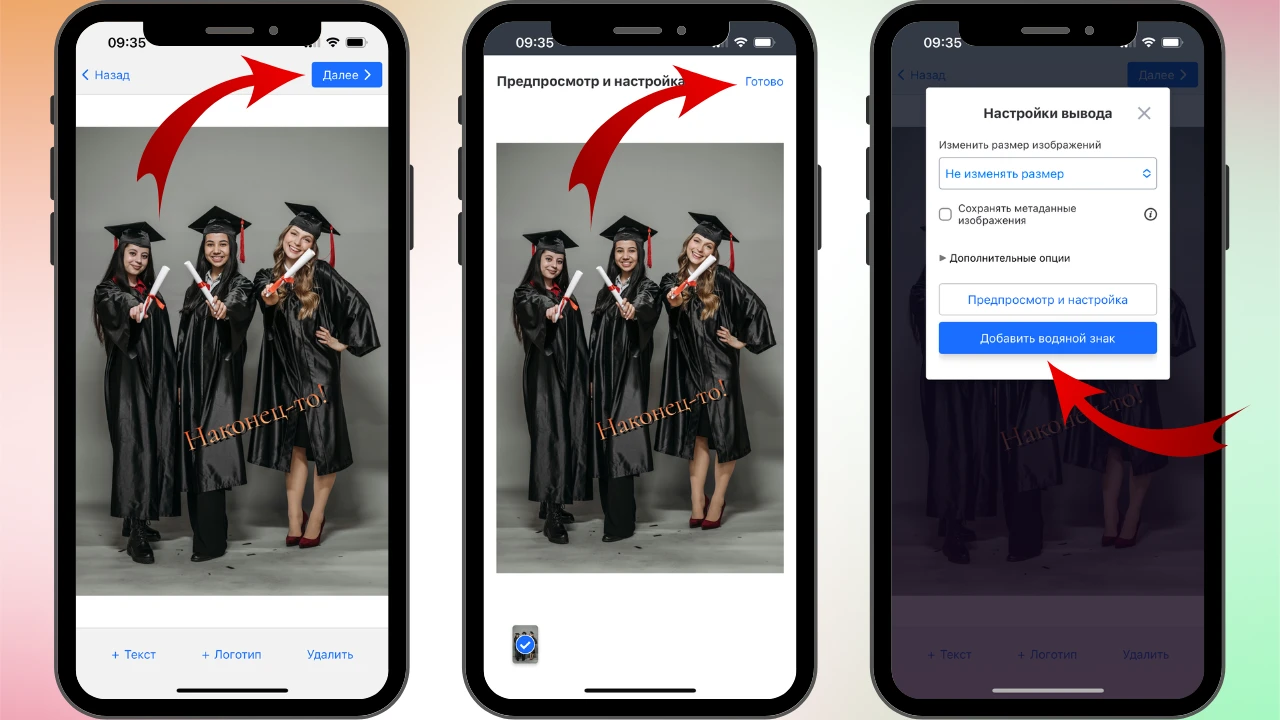Как написать текст на фото на айфоне с помощью инструмента «Разметка»
Если вы впервые добавляете текст на фото на айфоне, стоит попробовать встроенный инструмент «Разметка». Он простой, удобный и уже есть на вашем телефоне. Однако из-за ограниченного набора функций он не дает много возможностей для творчества.
Например, вы можете добавить обычный текст или текст с эмодзи в рамке. Можно изменить размер, цвет и шрифт. Но нет эффектов и расширенных параметров редактирования. Поэтому этот инструмент подойдет, если вам нужен простой и минималистичный результат.
Чтобы написать текст на фото на айфоне, сделайте следующее:
- Откройте приложение «Фото», выберите нужное изображение и откройте его.
- Нажмите «Изменить» (значок карандаша) и перейдите в «Разметка». Нажмите значок «+» в правом нижнем углу и выберите «Текст».
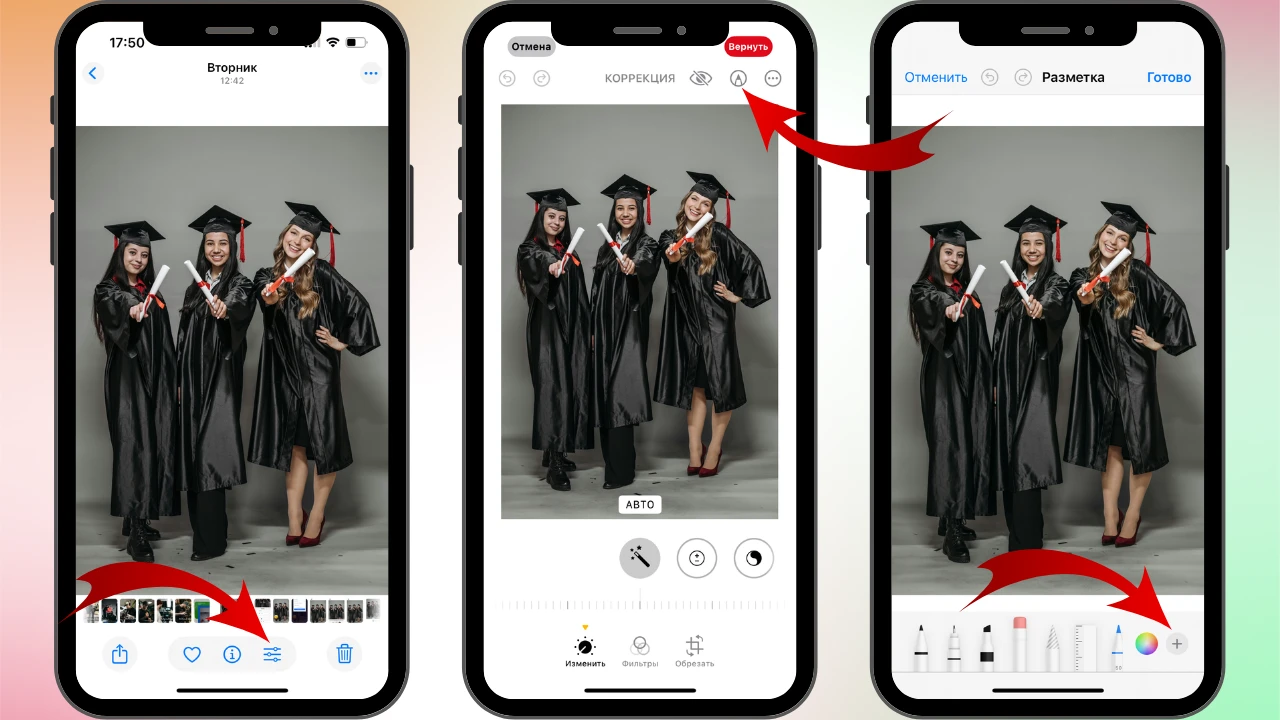
- В центре фото появится рамка со словом «Текст». Замените его на свой. Нажмите «aA», чтобы открыть параметры редактирования: цвет, шрифт, размер, выравнивание, а также жирный, курсив и подчёркивание.
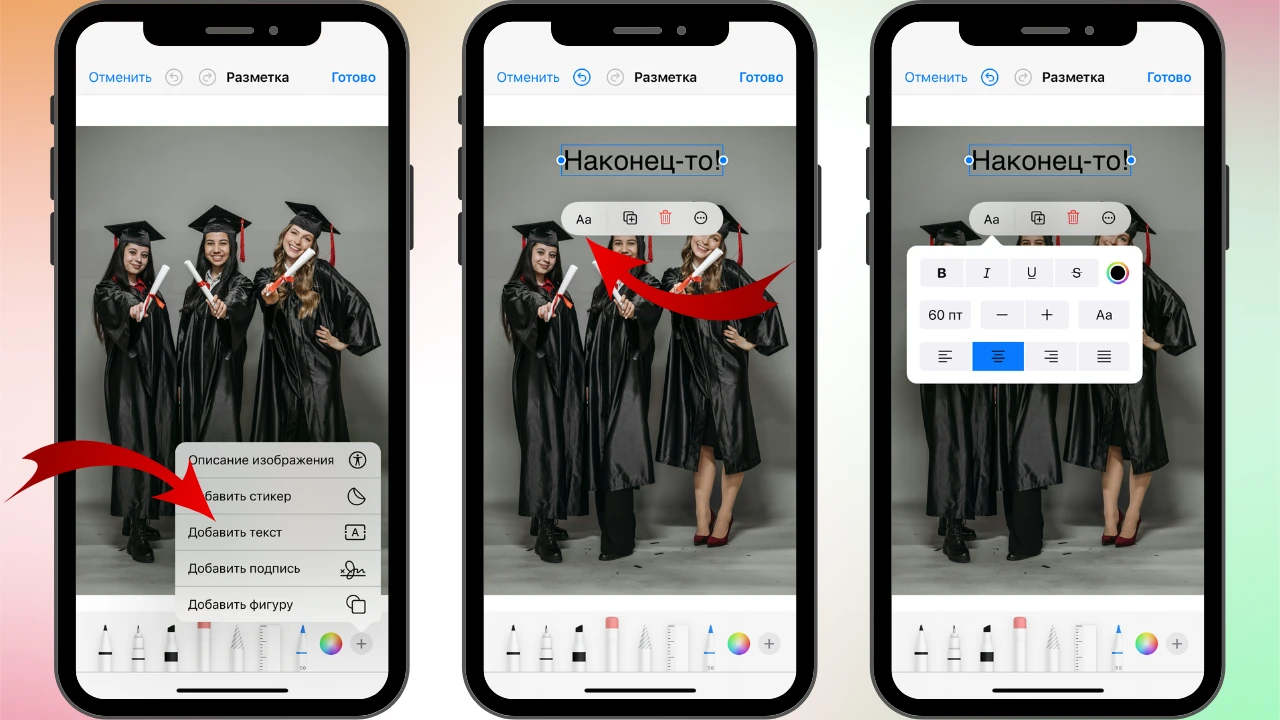
- При необходимости отрегулируйте положение текста и добавьте эмодзи, если хотите.
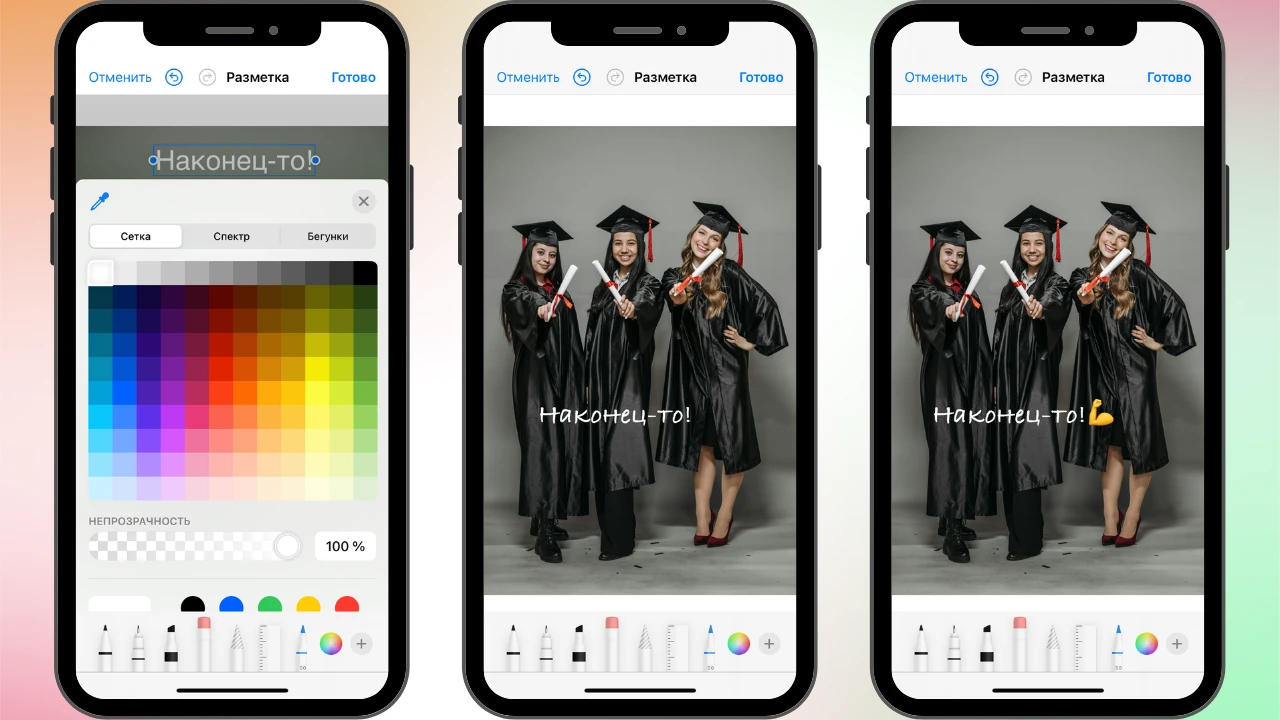
- Нажмите «Готово», когда результат вас устроит.
Важно
«Разметка» сохраняет изменения поверх оригинала, не создавая копию автоматически. Если вам нужно сохранить исходное фото, заранее сделайте его дубликат.
Плюсы «Разметки»:
- Уже встроена — ничего не нужно устанавливать.
- Бесплатная.
- Простая и содержит базовые инструменты.
Минусы:
- Нет обработки нескольких изображений сразу.
- Не подходит для творческих или профессиональных задач из-за ограниченного функционала.